Witaj w tej szczegółowej instrukcji dotyczącej edycji kolorów w Lightroom Classic CC, szczególnie w kontekście modułu HSL (Odcień, Nasycenie, Jasność), czyli koloru, nasycenia i jasności. W tym samouczku pokażę ci, jak kontrolować każdy pojedynczy kanał kolorów i precyzyjnie dostosowywać kolory na swoich zdjęciach. Zrozumienie odcienia, nasycenia i luminancji jest kluczem do wyciągnięcia z Lightrooma maksimum z twoich zdjęć.
Najważniejsze informacje
- Moduł HSL umożliwia precyzyjną edycję poszczególnych obszarów kolorów.
- Odcień wpływa na sam kolor, podczas gdy nasycenie i luminancja kontrolują jego intensywność i jasność.
- Poprzez dokładne dostosowania w HSL, możesz osiągnąć dramatyczne efekty, które znacząco zmienią ogólny wydźwięk twoich zdjęć.
Instrukcja krok po kroku
Rozumienie podstaw HSL
Aby efektywnie korzystać z modułu HSL, ważne jest zrozumienie pojęć odcienia, nasycenia i luminancji. Te trzy komponenty stanowią podstawę edycji kolorów. Odcień odnosi się do samego koloru, nasycenie opisuje, jak intensywny jest ten kolor, a luminancja określa, jak jasny lub ciemny jest ten kolor.

Edycja kolorów w module HSL
Przejdź do Lightrooma i otwórz moduł HSL. Tutaj możesz niezależnie dostosowywać różne kanały kolorów. Zacznij od suwaka odcienia. Przesuwając suwak w prawo lub w lewo, zmieniasz kolor na obrazie.
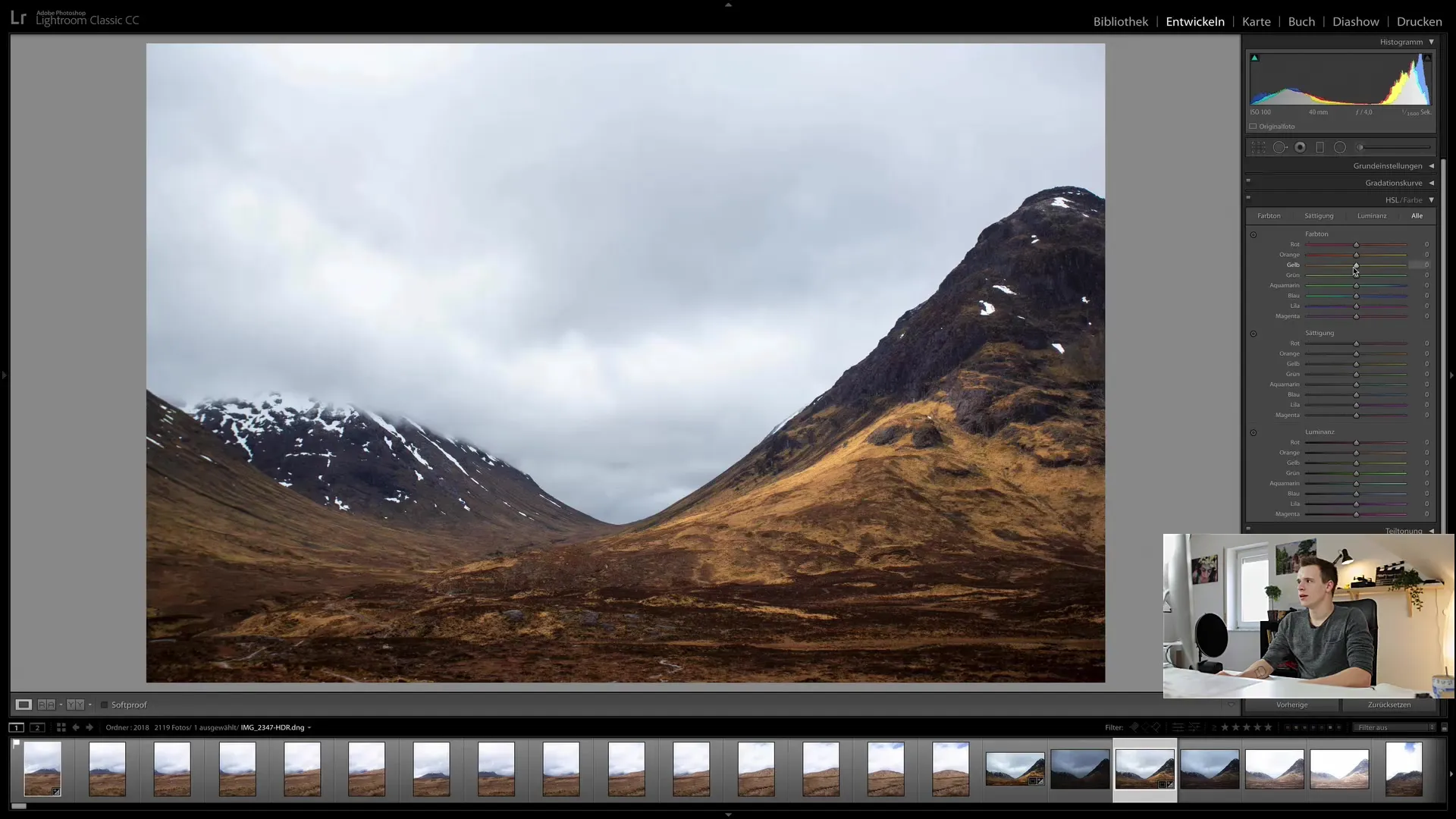
Możesz zobaczyć, jak kolory na obrazie zmieniają się, gdy dostosowujesz różne suwaki dla żółci, zieleni, niebieskiego i innych kolorów. Na przykład, przeciągając suwak żółci w prawo, kolor żółty na obrazie staje się nieco bardziej zielony.
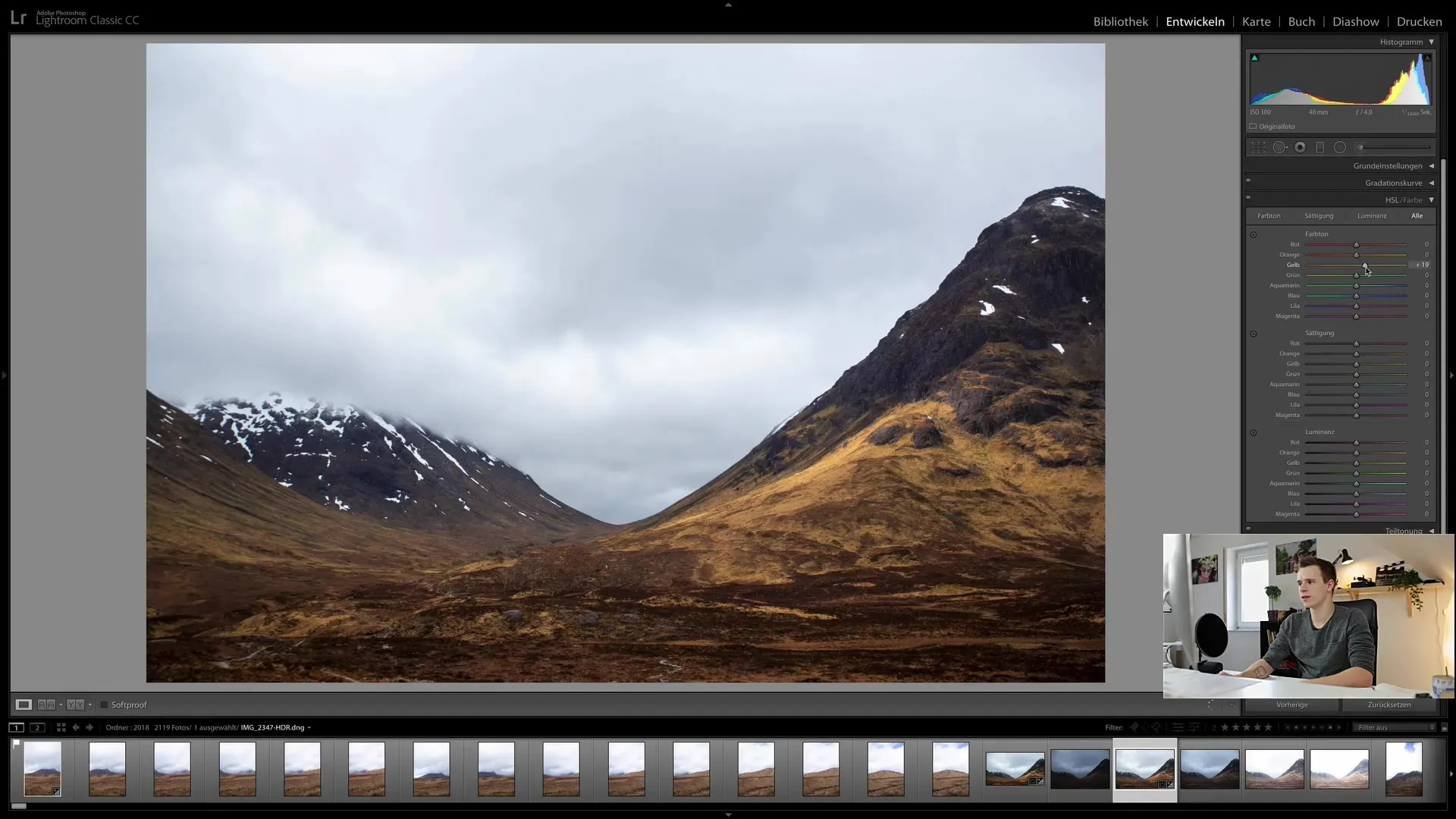
Dostosowanie nasycenia
Następnym krokiem jest modyfikacja nasycenia kolorów. Przesuwając suwak nasycenia w prawo, dodajesz więcej koloru. Gdy przesuniesz suwak w lewo, kolory stają się mniej intensywne. Technikę tę możesz wykorzystać do podkreślenia lub zmniejszenia intensywności określonych obszarów kolorów.
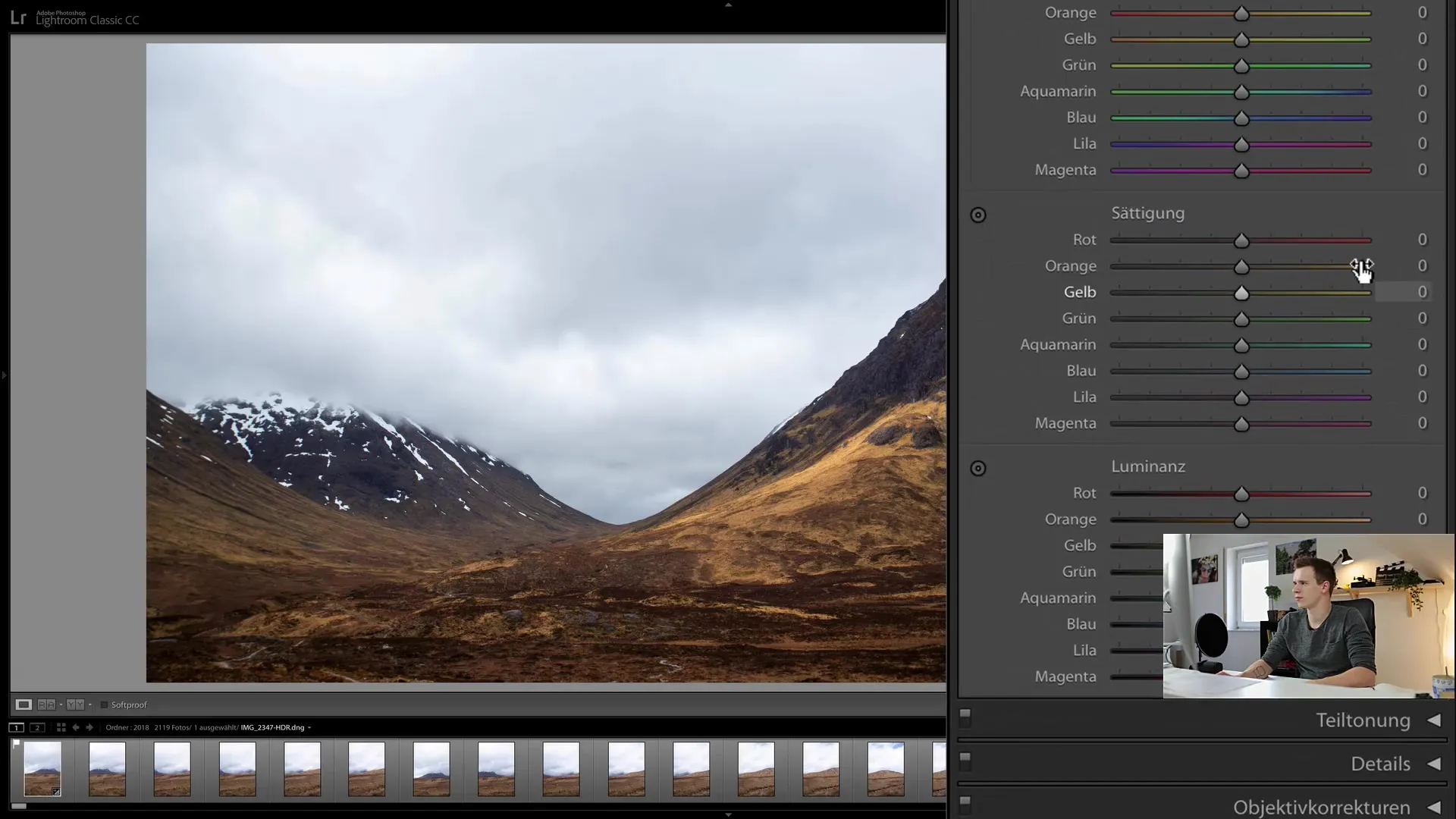
Przykładowo: jeśli chcesz wzmocnić pomarańczowy kolor na swoim obrazie, przesuń odpowiedni suwak w prawo. Szybko zauważysz, jak kolory stają się bardziej żywe.
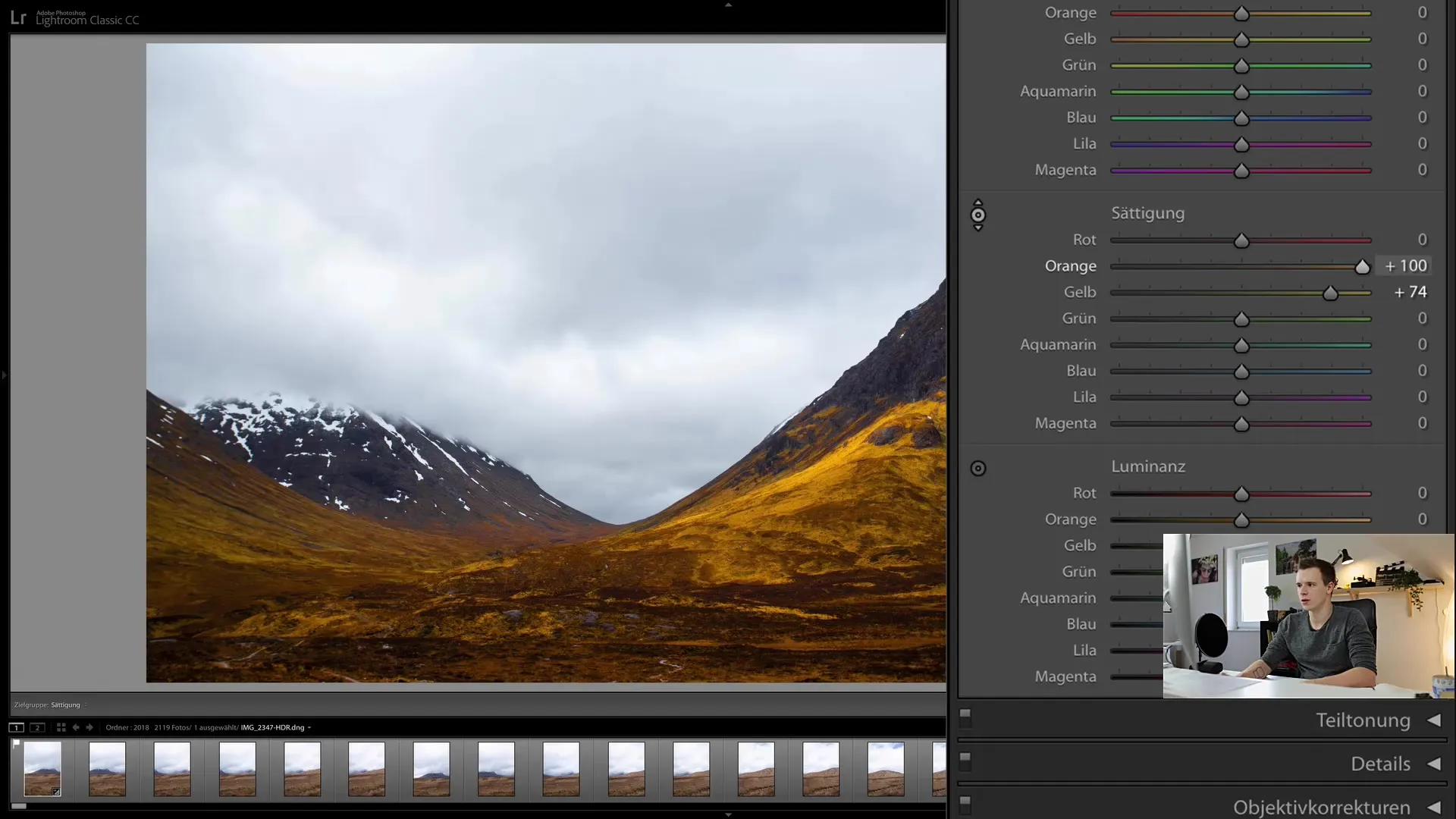
Ustawianie luminancji
Na koniec możesz dostosować luminancję każdego koloru. Jeśli przesuniesz luminancję dla odcieni żółci w dół, kolor ten stanie się ciemniejszy. Kontrolowanie jasności i ciemności koloru często potęguje dramatyczny efekt na Twoim obrazie.
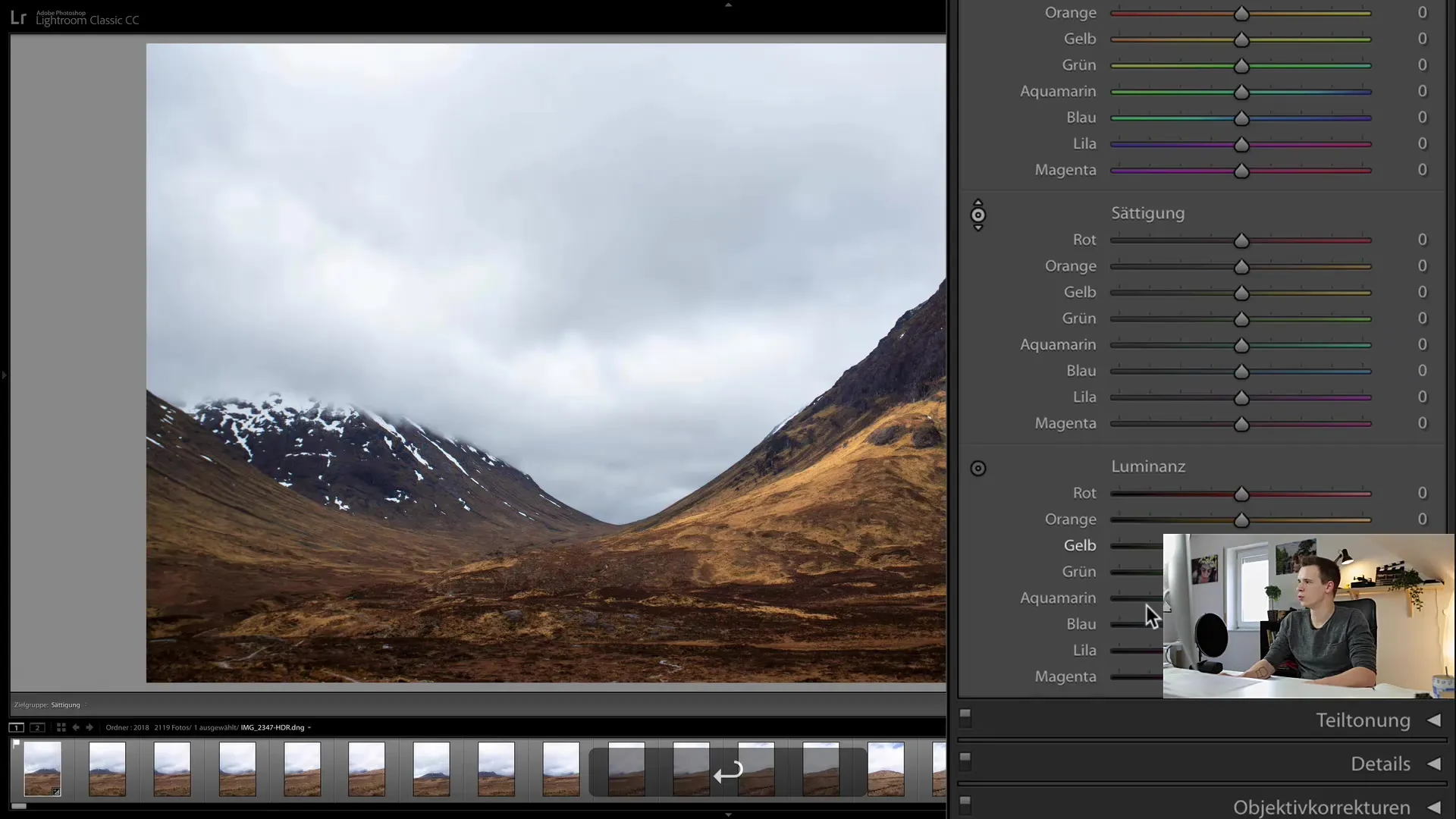
Poprzez dostosowanie luminancji, możesz także wpływać na oddziaływanie innych kolorów w obrazie. Na przykład, jeśli znacząco przyciemnisz niebieskie tony, niebo na Twoim obrazie stanie się bardziej dramatyczne.
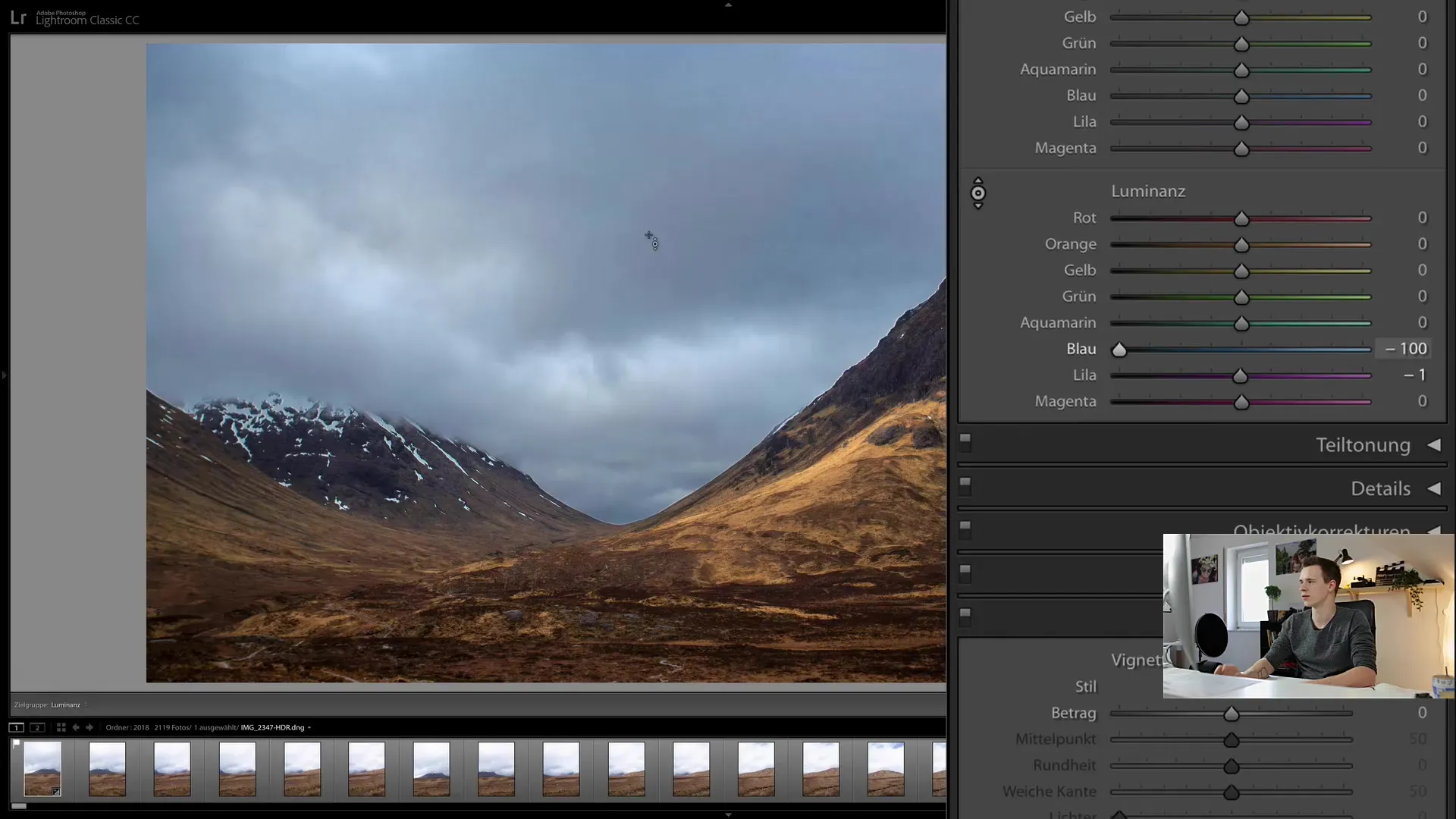
Wybór konkretnych kanałów kolorów
Kolejnym przydatnym narzędziem wewnątrz modułu HSL jest możliwość bezpośredniego wyboru koloru poprzez najechanie kursorem na dany kanał koloru. Narzędzie wyboru umożliwia precyzyjne określenie, które odcienie kolorów chcesz dostosować, bez wpływania na inne obszary obrazu.
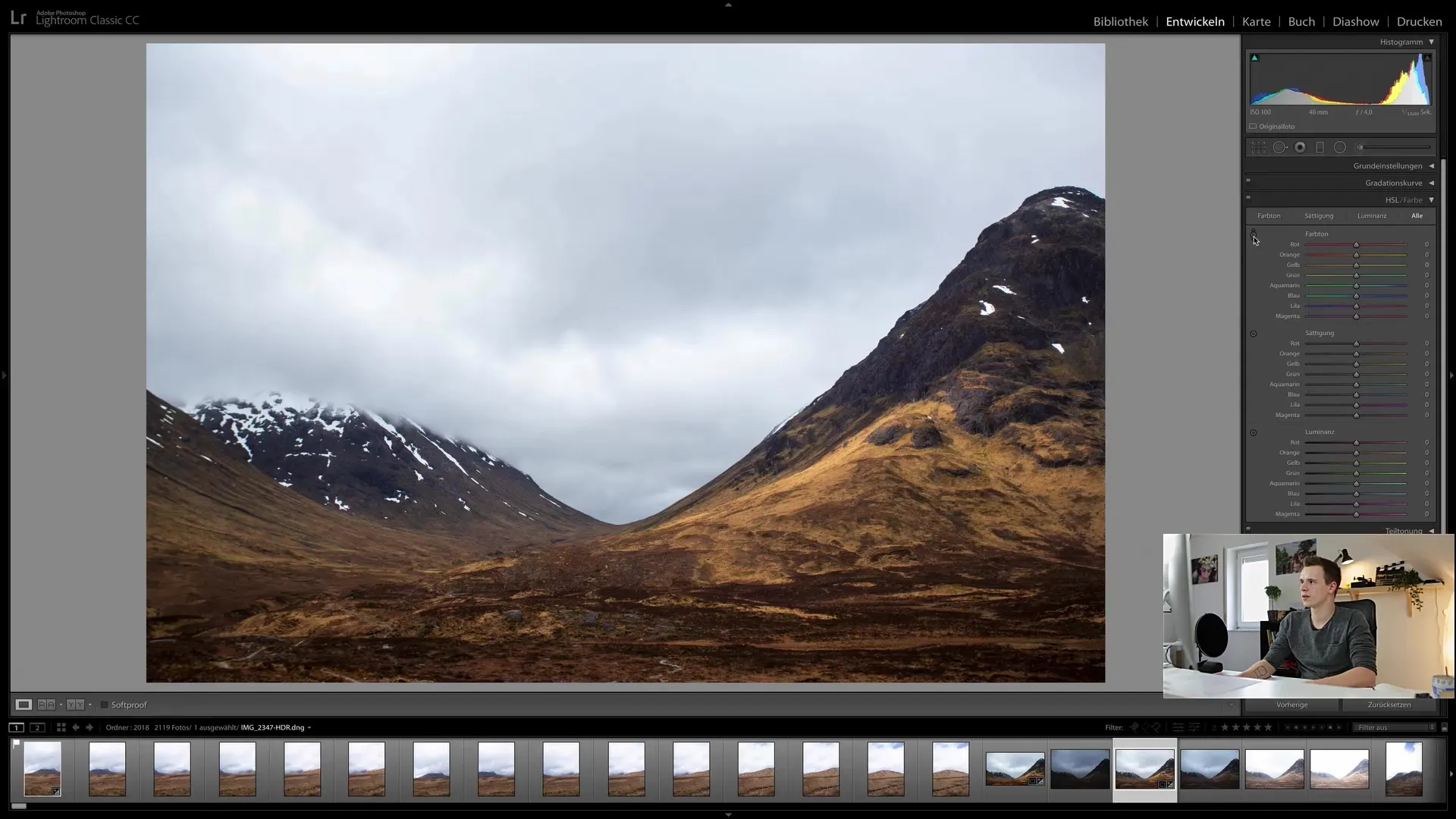
Przesuwając narzędzie wyboru po różnych obszarach na obrazie, odpowiednie kanały kolorów zostają podświetlone na szaro. Dzięki temu szybko zauważysz, które obszary obrazu zostałyby objęte dostosowaniem.
Łączna regulacja kolorów i jasności
Współdziałanie pomiędzy HSL a innymi narzędziami do obróbki w Lightroom jest szczególnie skuteczne. Eksperymentuj z suwakami odcienia, nasycenia i jasności, aby osiągnąć pożądane efekty kreatywne.
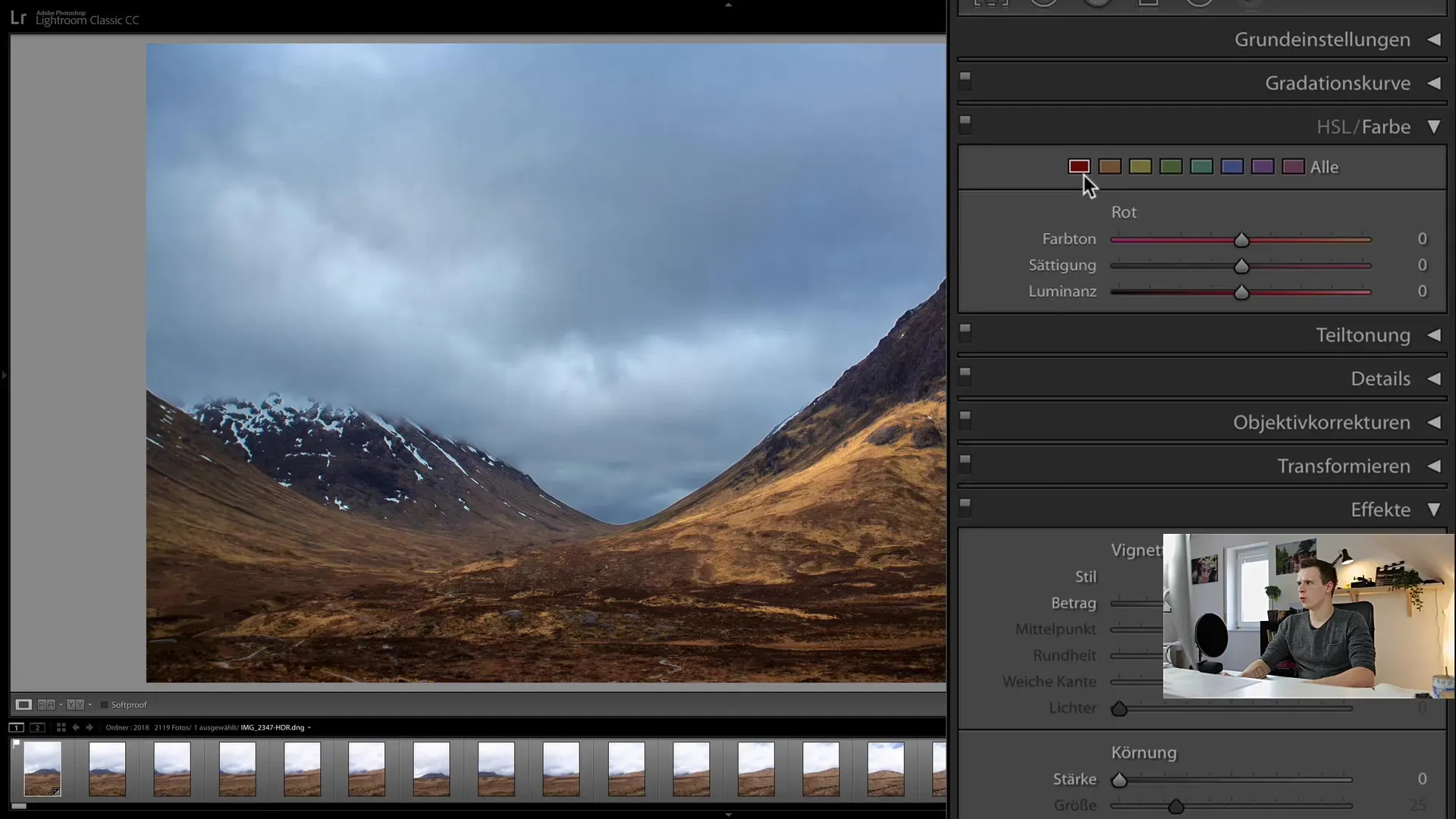
Przykład: Jeśli masz niebieskie niebo na zdjęciu, które nie prezentuje wystarczającej ilości niebieskiego koloru, możesz zwiększyć nasycenie niebieskiego odcienia i jednocześnie dostosować jasność, aby nadać niebu więcej życia.
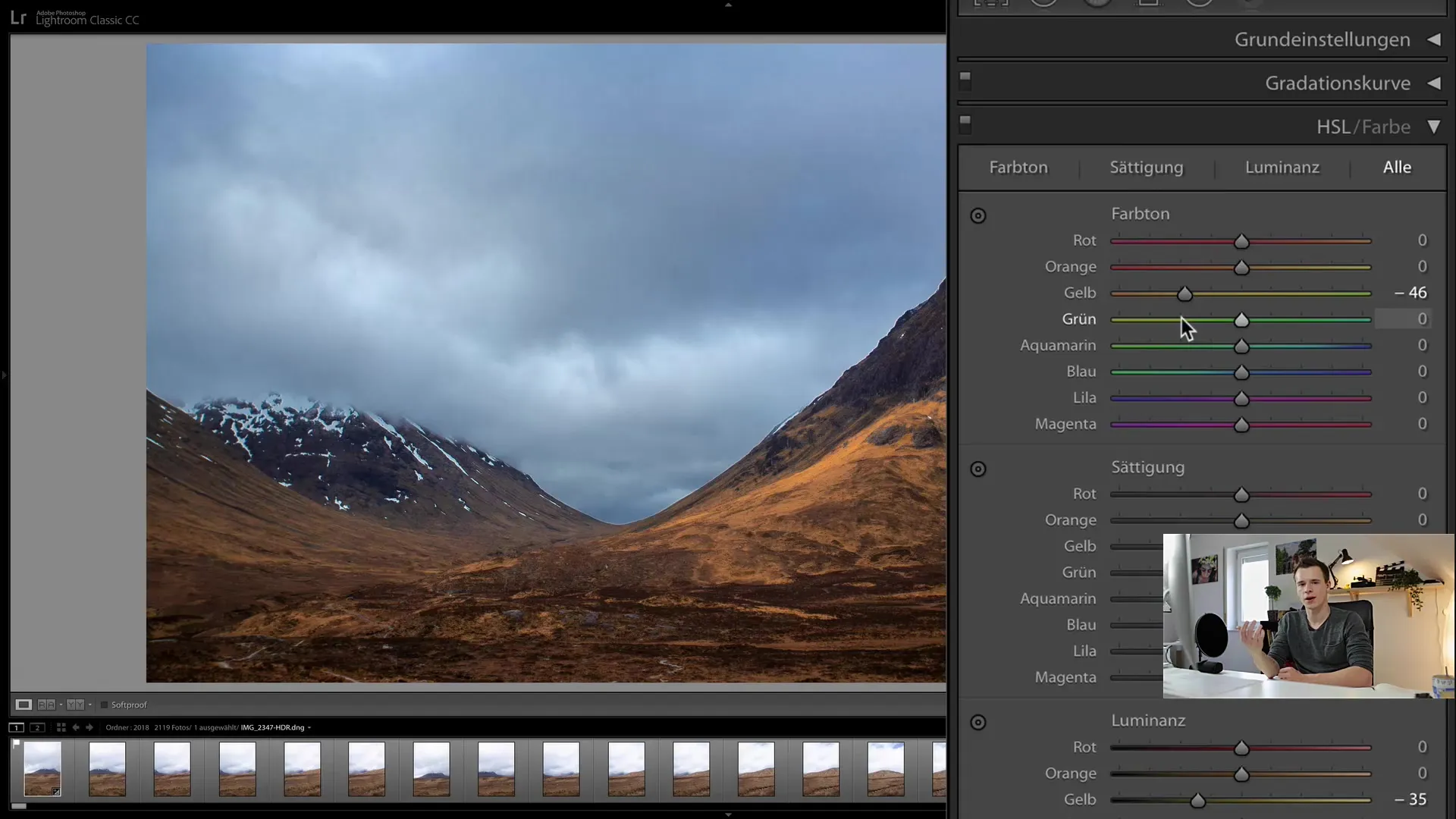
Zastosowanie praktyczne i eksperymentowanie
Im więcej eksperymentujesz z suwakami HSL, tym lepiej będziesz w stanie kontrolować kolory w swoich zdjęciach i rozwijać swój własny styl. Baw się różnymi ustawieniami i obserwuj, jak zmienia się Twoje zdjęcie. Wykorzystaj możliwości, jakie oferuje moduł HSL, aby zoptymalizować swoje obrazy.
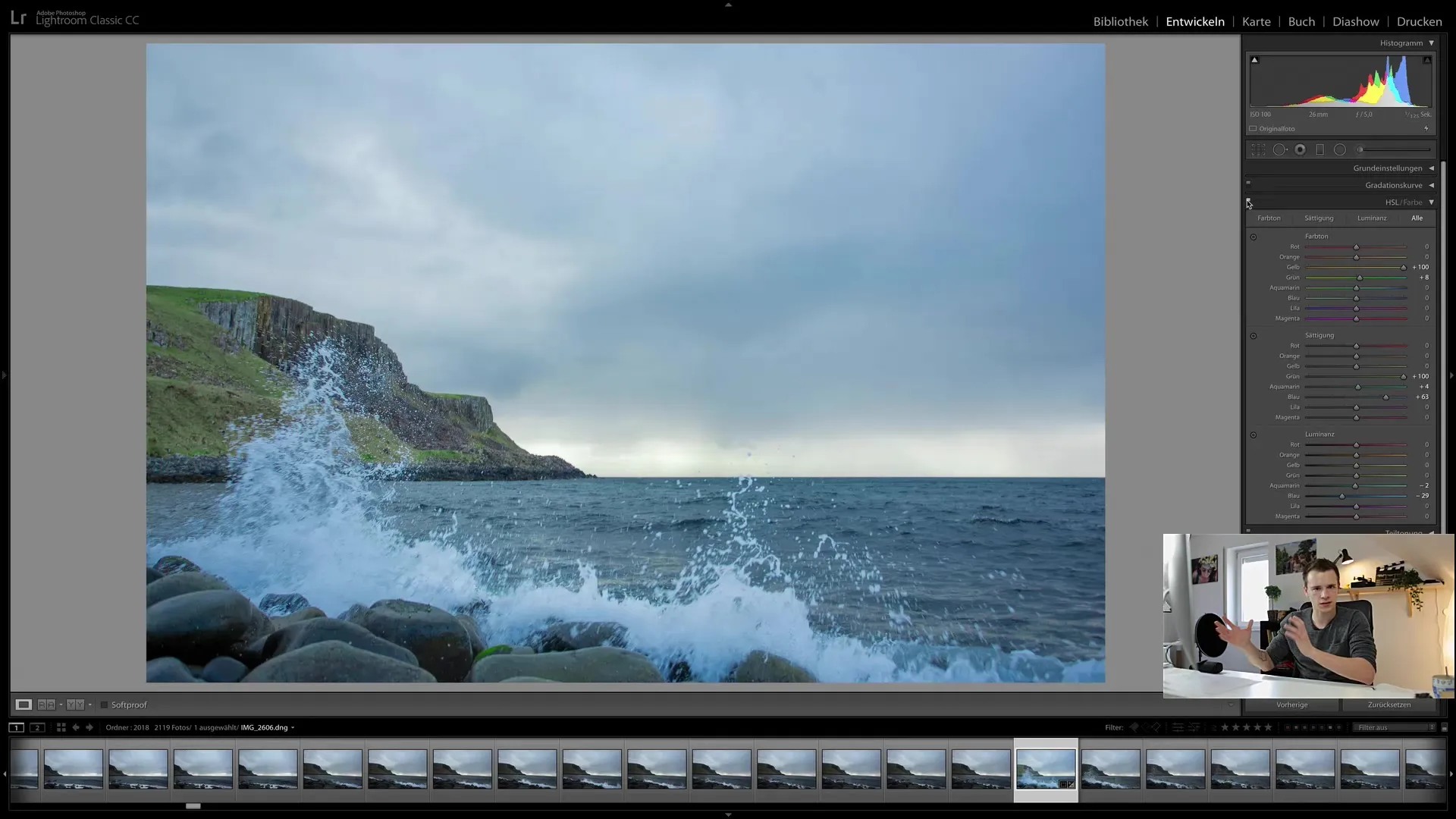
Podsumowanie
Moduł HSL to potężne narzędzie w Lightroom, które daje kontrolę nad każdym pojedynczym kanałem koloru. Poprzez dostosowanie suwaków odcienia, nasycenia i jasności, możesz osiągnąć dramatyczne efekty i nadać swoim obrazom indywidualny charakter. Eksperymentuj z różnymi ustawieniami, aby znaleźć idealną paletę kolorów dla swoich zdjęć.
Często zadawane pytania
Jaka jest różnica między odcieniem, nasyceniem a jasnością?Odcień definiuje sam kolor, nasycenie intensywność, a jasność lub ciemność koloru.
Jak dostosować jasność odcienia koloru?Możesz dostosować jasność odcienia poprzez przesunięcie suwaka luminancji w górę dla większej jasności lub w dół dla większej ciemności.
Czy mogę zmienić w obrazie tylko określony odcień koloru?Tak, możesz geograficznie zmienić odcień koloru, używając narzędzia wyboru w module HSL i najechując na odpowiedni odcień koloru.
Czy istnieje prosty sposób na rozpoczęcie pracy z HSL?Zacznij od dostosowania jednego suwaka odcienia i obserwuj, jak zmieniają się kolory na Twoim obrazie. Eksperymentuj krok po kroku.
Jak istotny jest moduł HSL dla edycji kolorów?Moduł HSL jest niezbędny do precyzyjnej edycji kolorów w Lightroom i pozwala idealnie sterować odcieniami kolorów.


